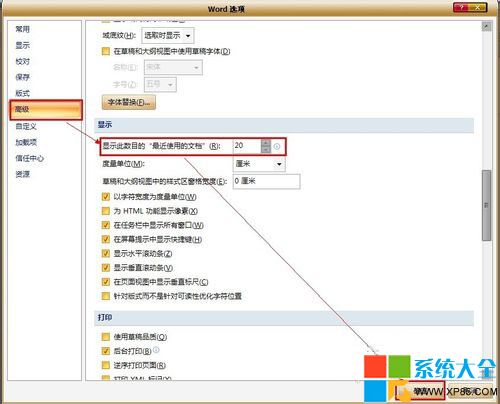Microsoft Office作為世界上最大的辦公套裝程序,特別是Word,Excel和Ppt等更是用戶群最大的辦公軟件之一。在日常的辦公行為中,我們可能對一些Office的細小功能用的得心應手,比如最近使用文檔的列表。新建了一個文檔之後保存並關閉了,但是突然發現忘記了保存位置,那麼,使用最近使用文檔就可以快速打開新建的文檔了。但是,如果Office中不顯示最近使用文檔的列表了該怎麼辦?請閱讀下文!
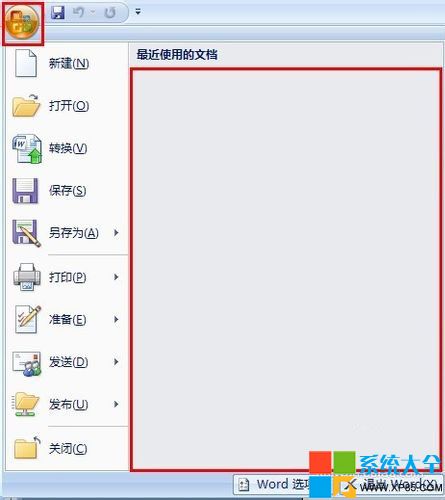
系統軟件與系統環境:Office2007、XP操作系統
一、常規設置方法
1、單擊Office按鈕,然後單擊“Word選項"
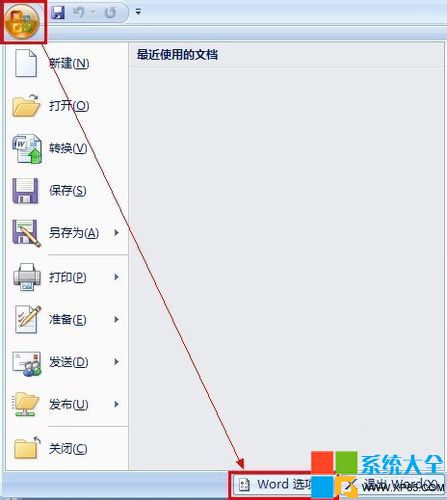
2、單擊“高級”選項卡,然後找到並更改“顯示此數目的‘最近使用的文檔’”後面的數字為合適的數字,比如20: